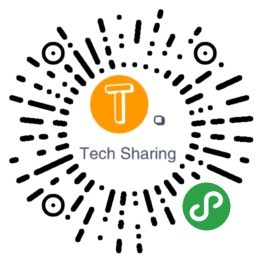从网上搜索的结果来看,很多人都认为github博客在国内的seo情况不太好,不被百度爬虫所青睐。一个比较好的方案是,同时将hexo博客部署到github和Coding上。所以我也想试一下,顺便了解一下Coding这个代码托管平台。
注册Coding
点击Coding官网,完成注册。
注册完成后,按照提示绑定一下手机和邮箱,就成为所谓的银牌会员了,会提升空间大小,方便后续使用。
创建一个项目
按照下图指示,创建一个公开项目,类似于github的仓库。
设置ssh秘钥
查询公钥
与github是一样的,使用服务需要验证ssh秘钥。首先在计算机对应的文件夹中找到公钥。一般是这样一个目录。以前没有生成过ssh秘钥的,需要查阅一下如何生成ssh秘钥。
设置公钥
将公钥的内容存储到Coding的账户中。
验证SSH服务
配置完成后,验证一下是否可以ssh连接coding.net,在git bash中敲命令
1 | ssh -T git@git.coding.net |
如果界面显示这样的信息,那么证明ssh连接是OK的。
Hexo配置
然后配置hexo,在deploy字段下新增一个git仓库,repo是coding项目对应的ssh url
配置完后,运行deploy部署命令,就可以在coding仓库中看到代码了。
1 | hexo deploy |
使用Coding Pages服务
Coding也提供了类似github的Pages服务,按照流程填写一下,就可以开启Pages服务了。
启用Pages服务后,就可以通过Coding提供的二级域名访问博客页面了。但是刚启动,好像看到了很多403,404错误。扎心了老铁,还得慢慢排错啊。。。
排错
查阅了各个资源文件的获取情况,发现是子目录不对造成的。
可以看到,部署在Coding该项目下的资源都是在hexo-blog子目录下的,而这里http访问的url是没有hexo-blog的。所以造成了访问403,404各种错误。那么如何解决这个问题呢?那就是将Coding pages的地址作为一个CNAME解析到我的域名下。
添加CNAME解析
来到阿里云的控制台,找到域名解析。添加CNAME解析。
将原来的指向github主机的A记录切换到海外线路。添加pages.coding.me的CNAME记录。
Coding Pages添加自定义域名
完成上一步后,就可以在Coding Pages添加自定义域名了。
这个时候再点击自己的域名,已经是正常访问了,也没有页面错乱,报错的现象了,大功告成!
至此,我们也完成了github+coding双线部署!
扫一扫下方小程序码或搜索Tusi博客,即刻阅读最新文章!